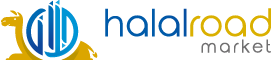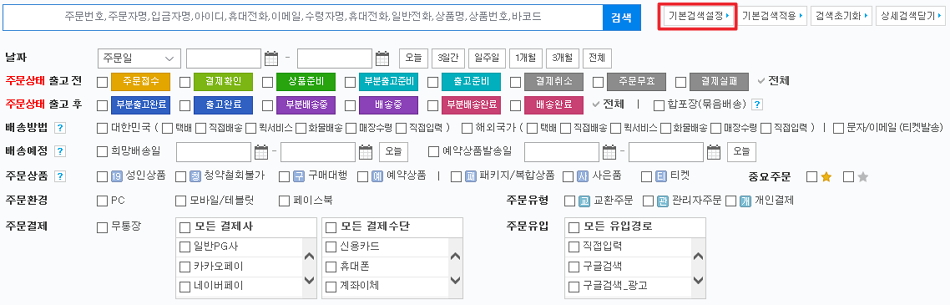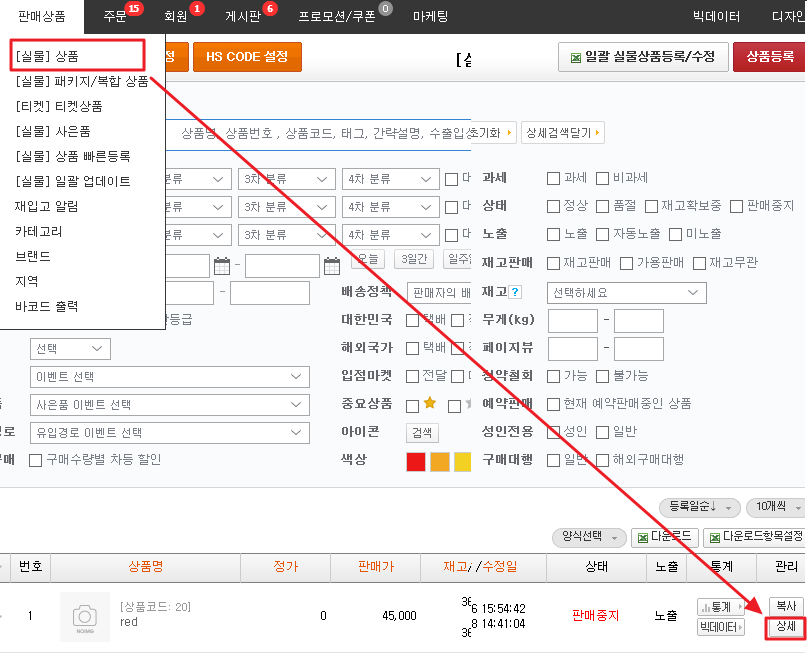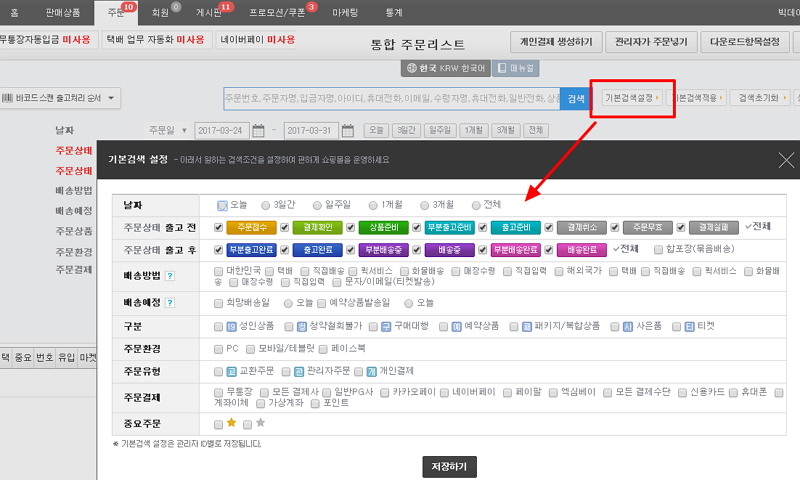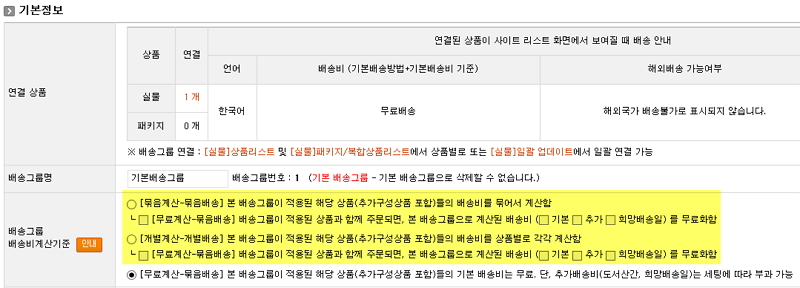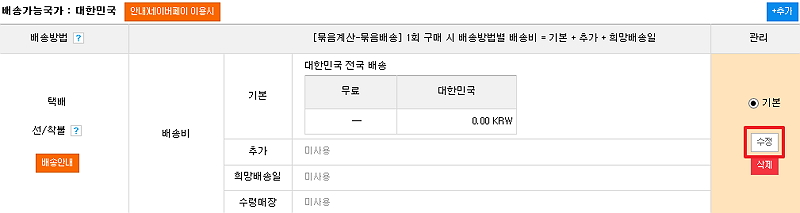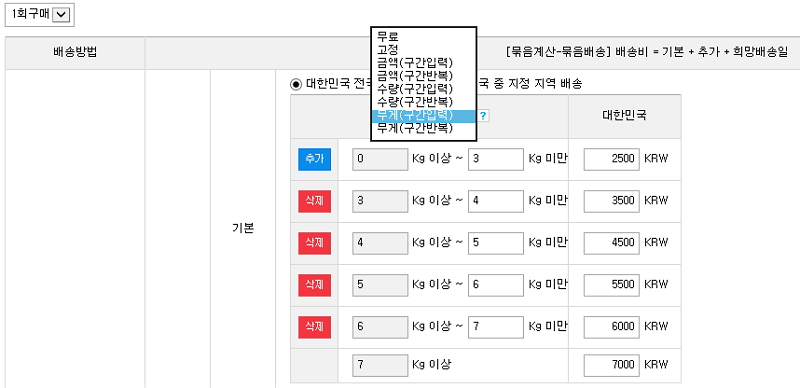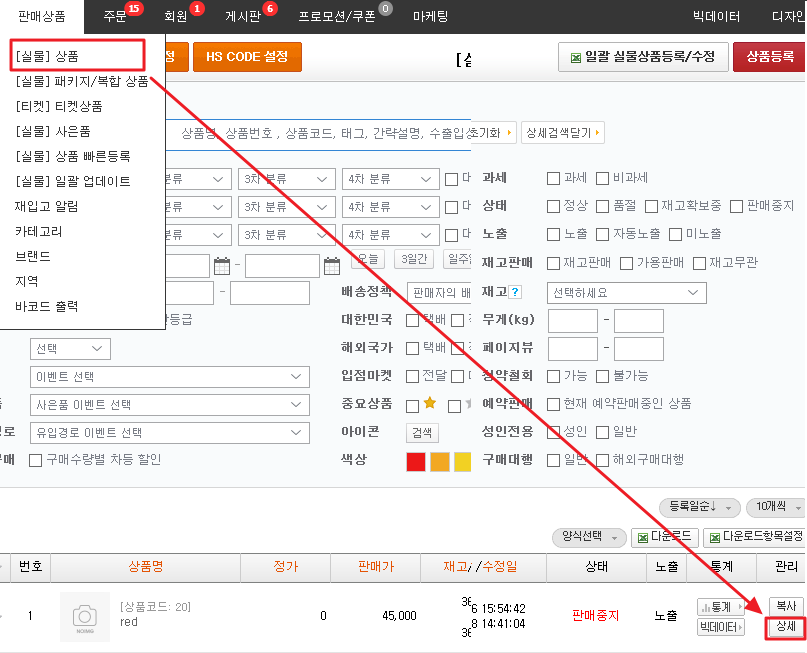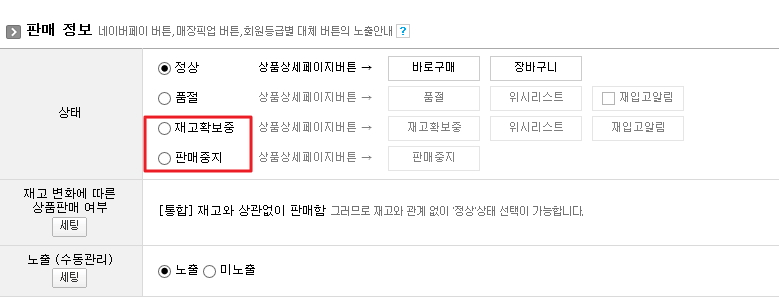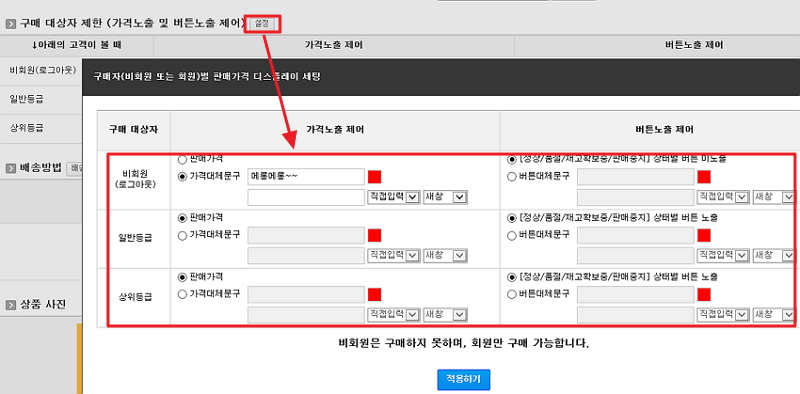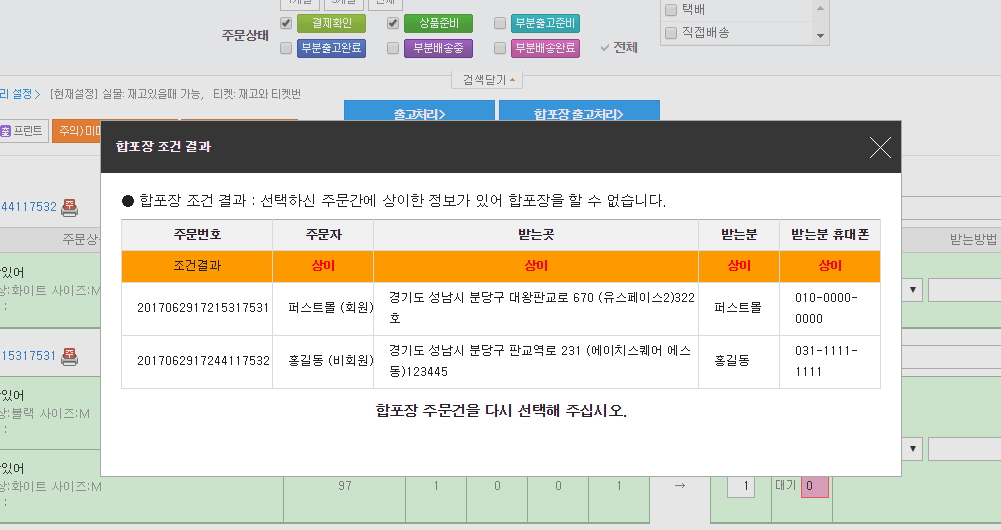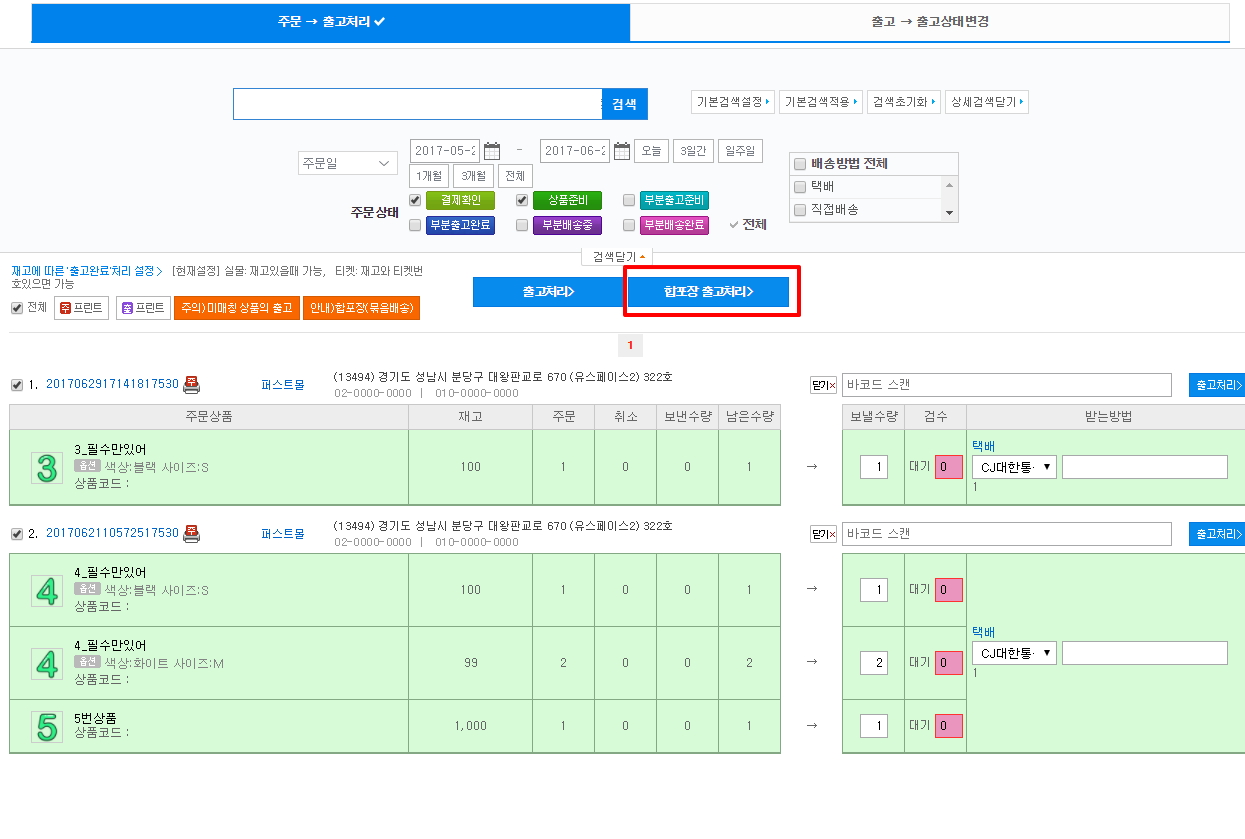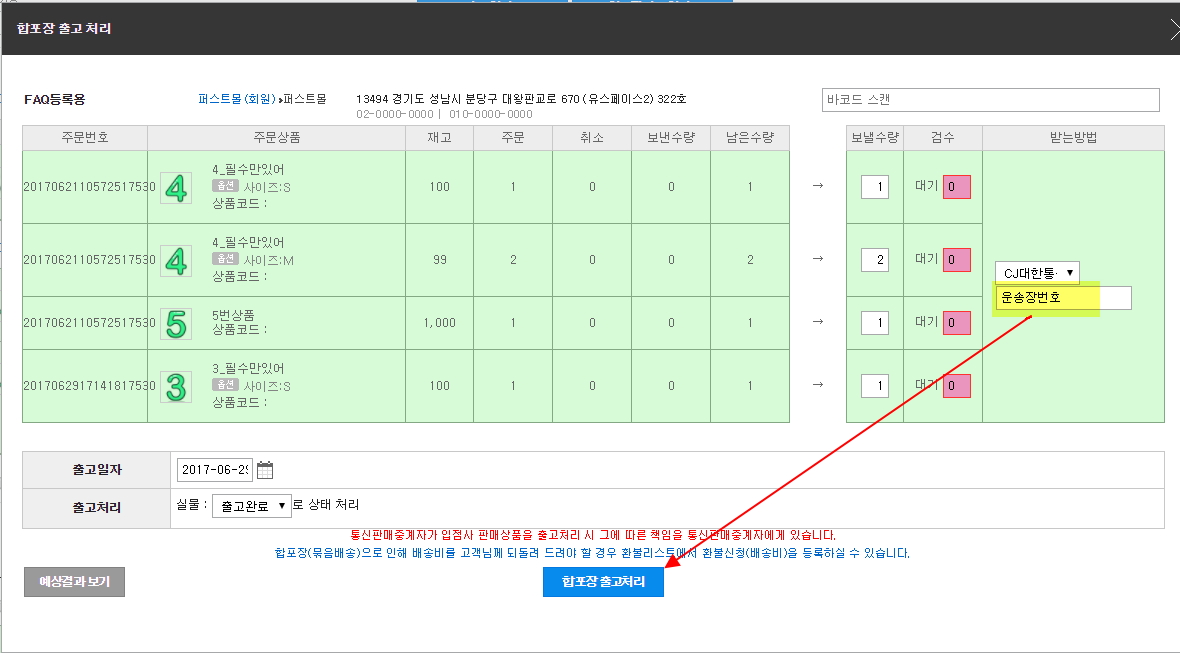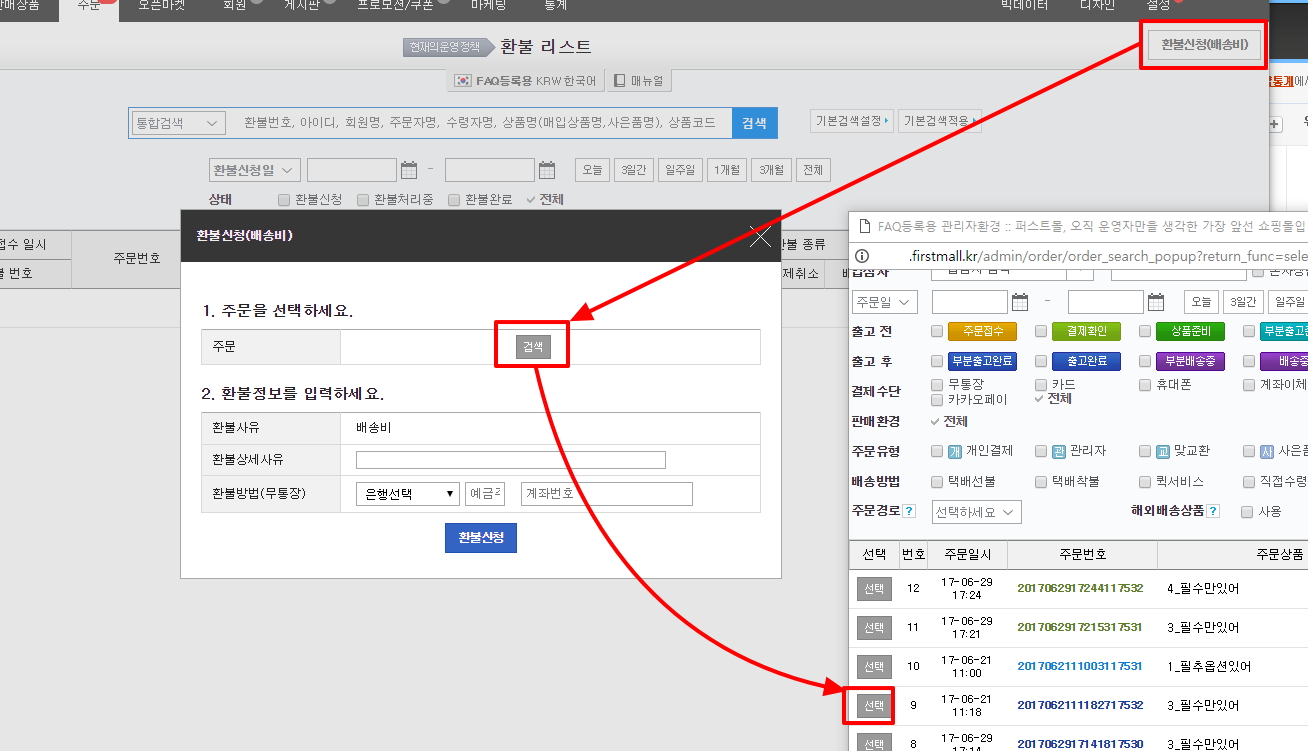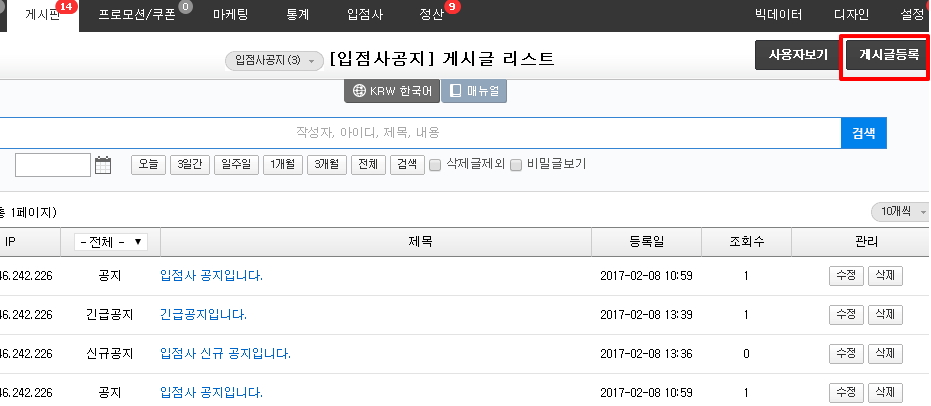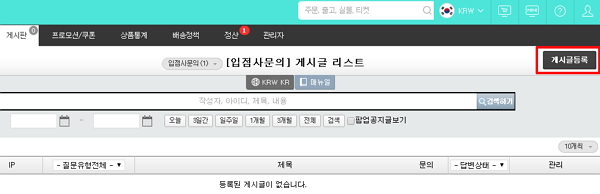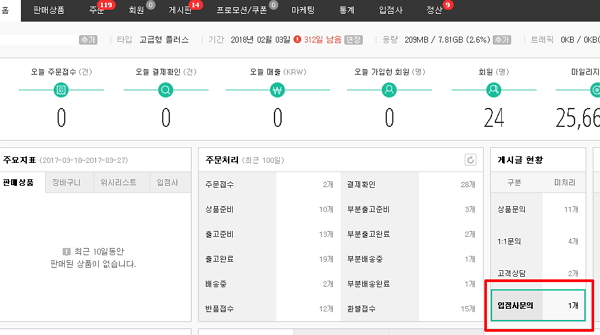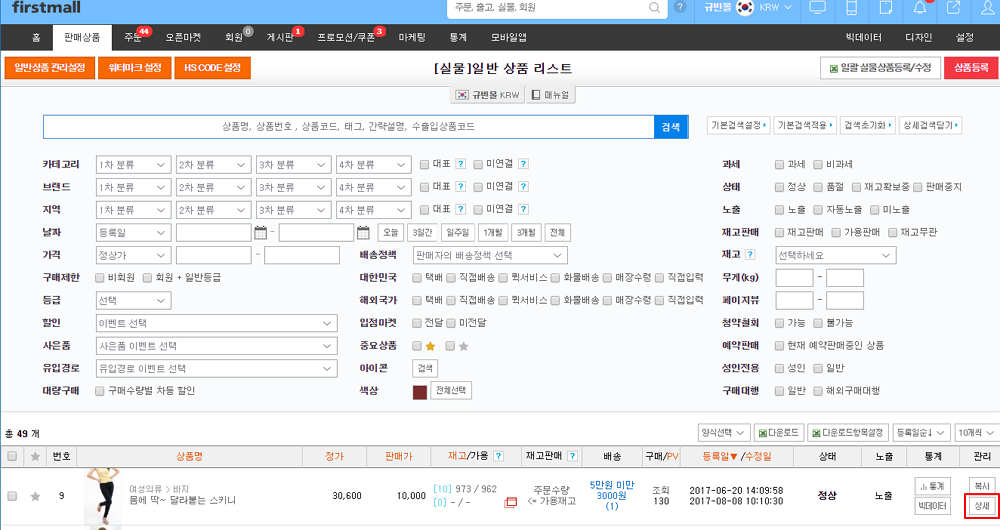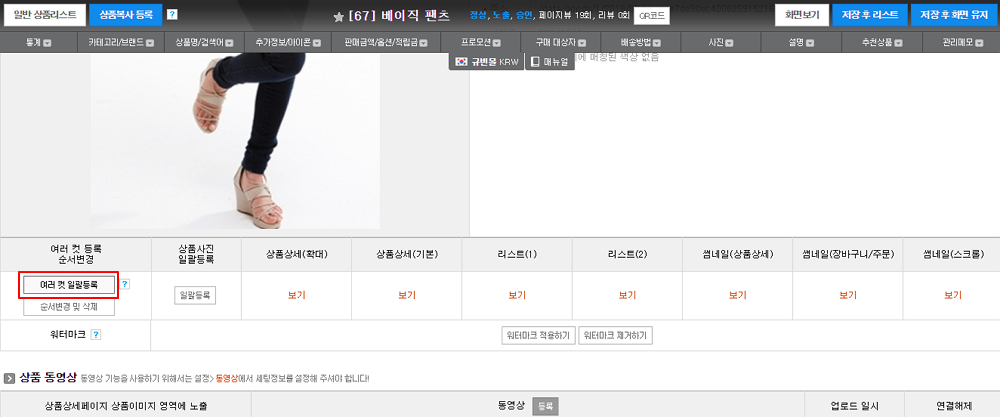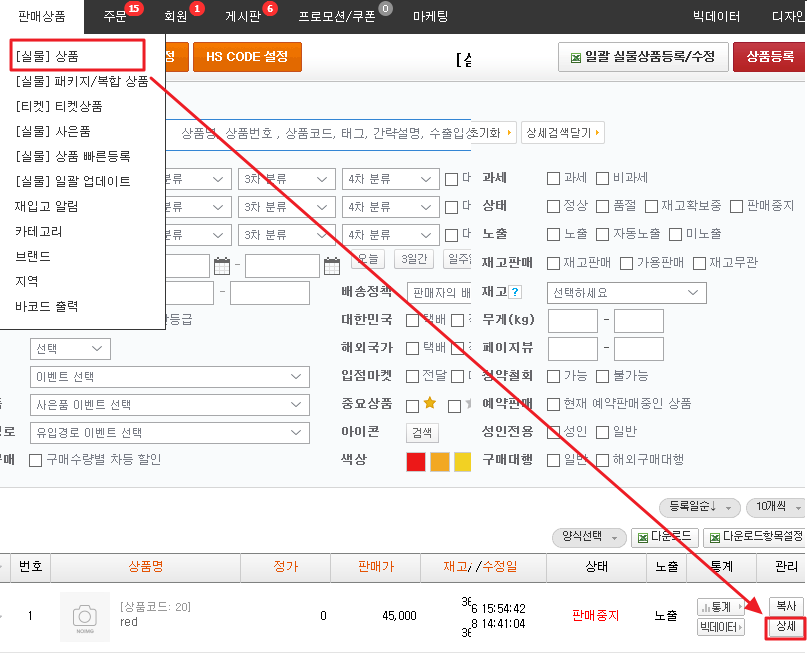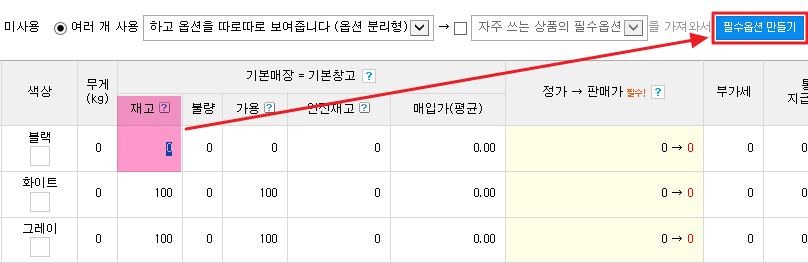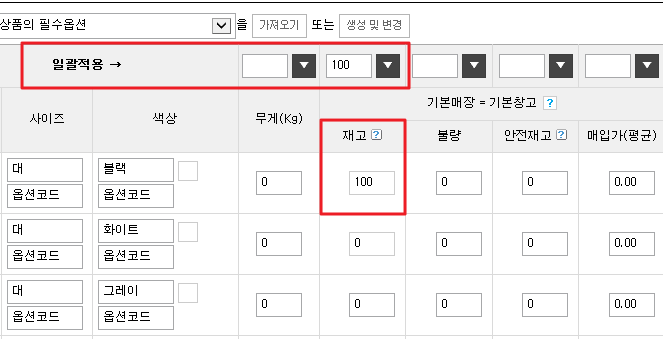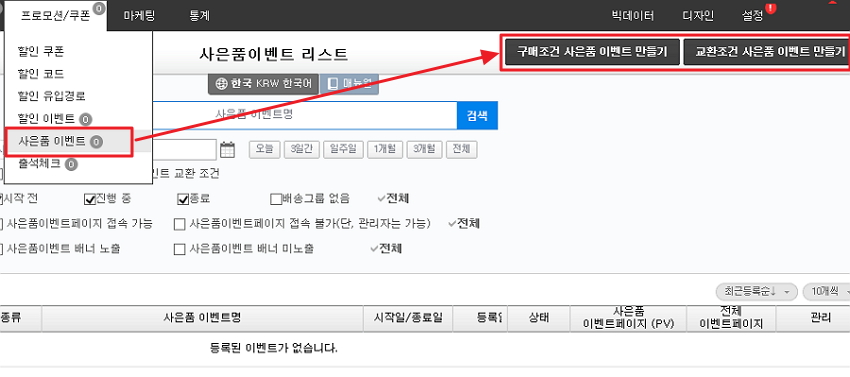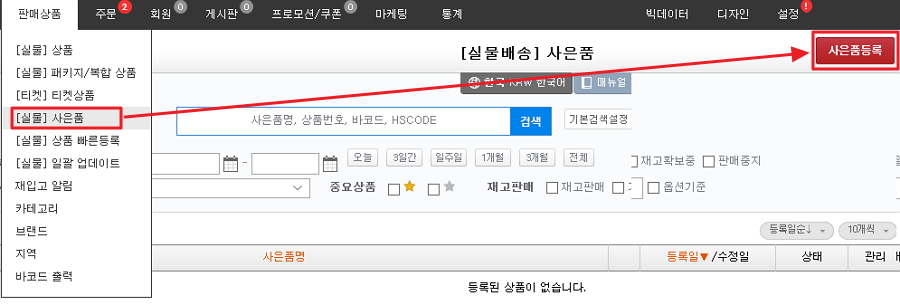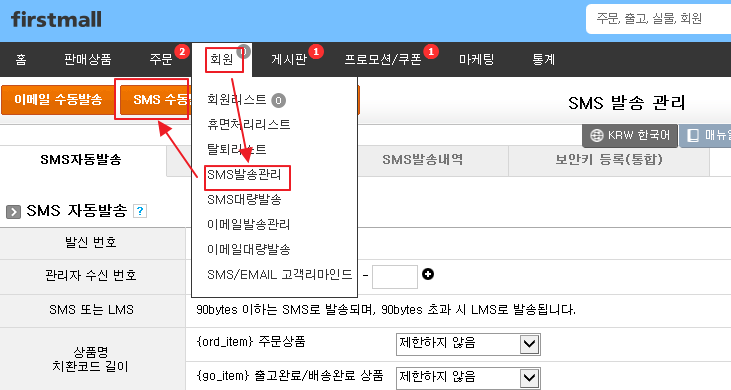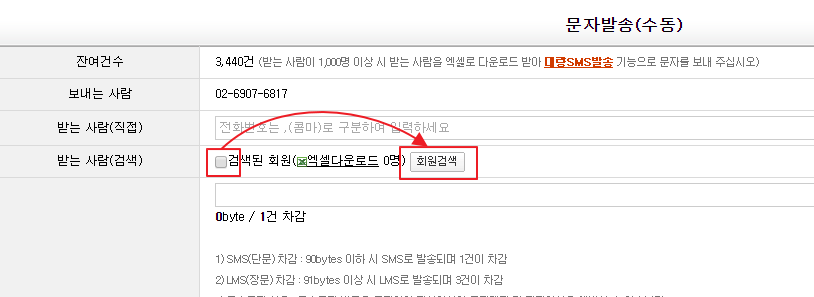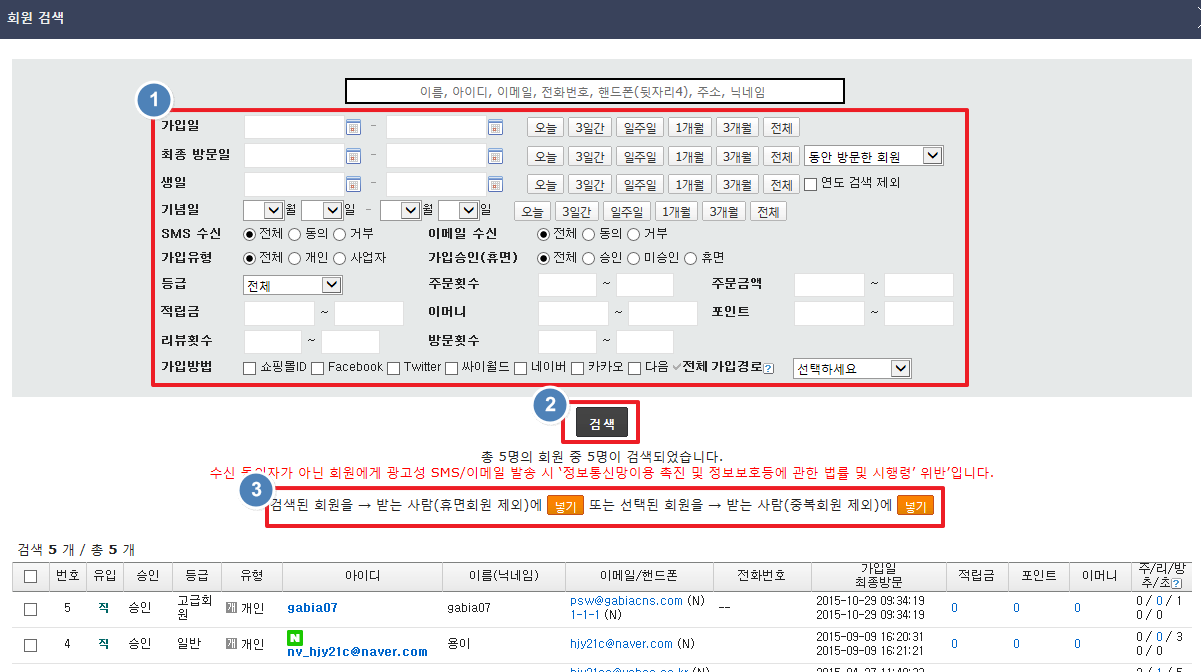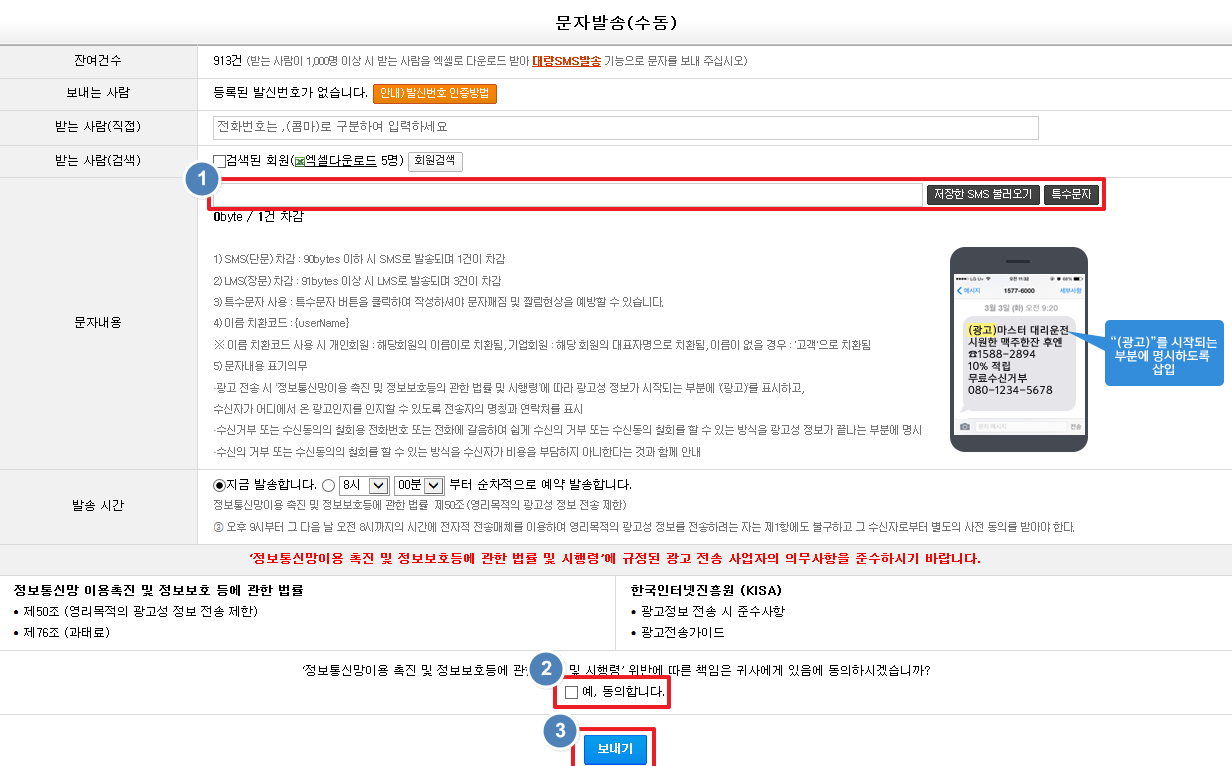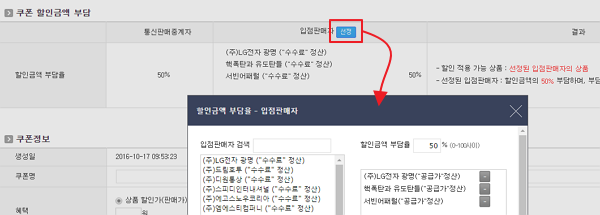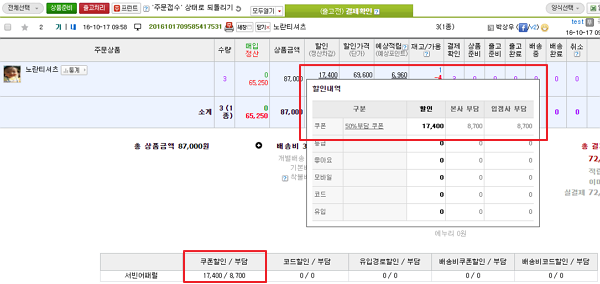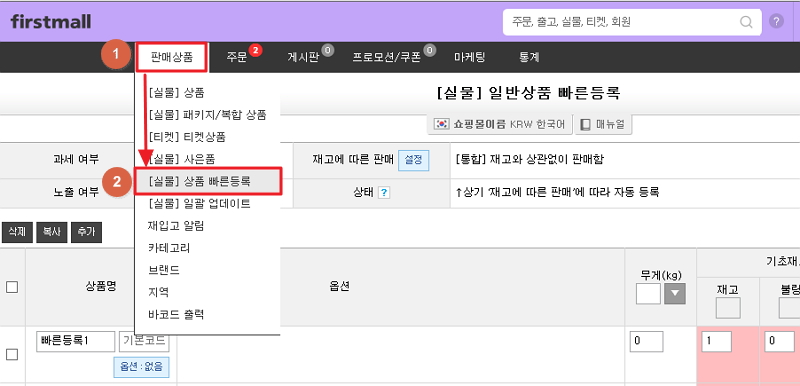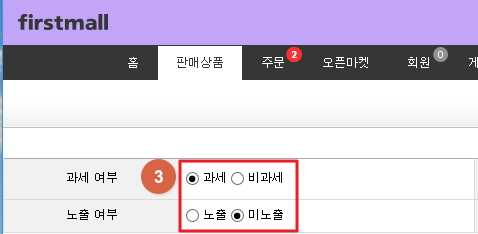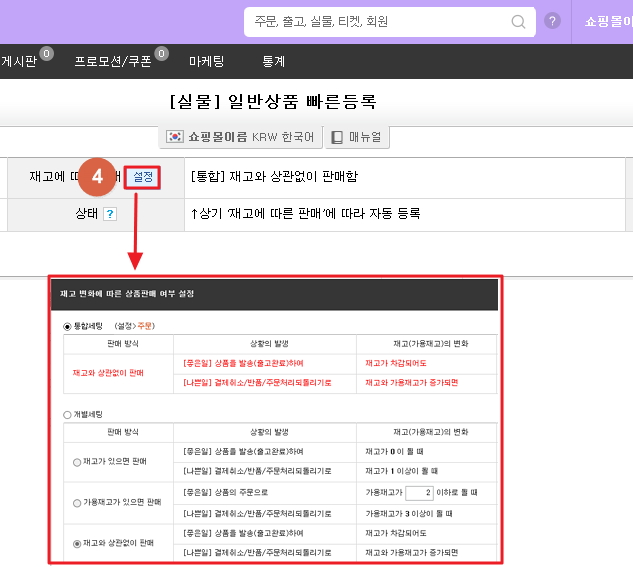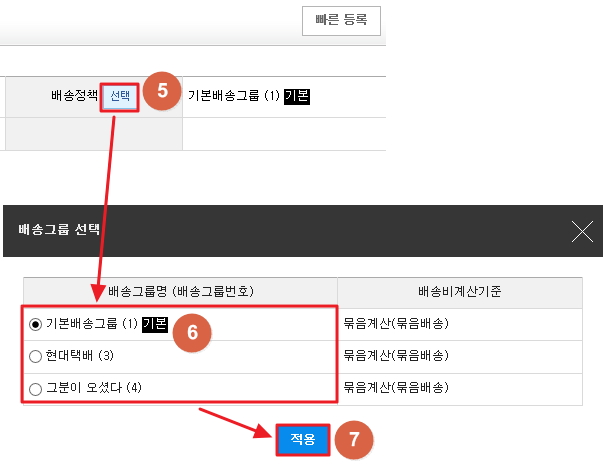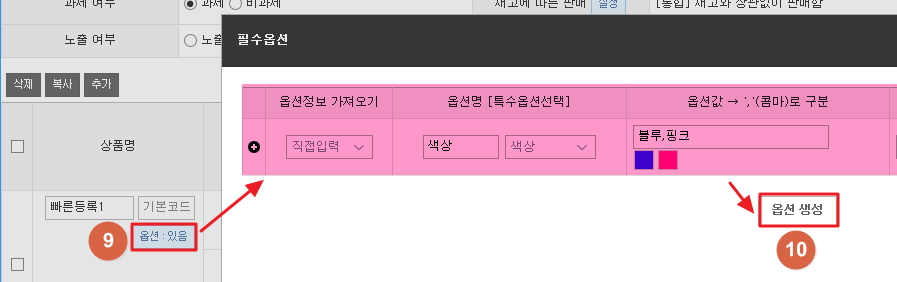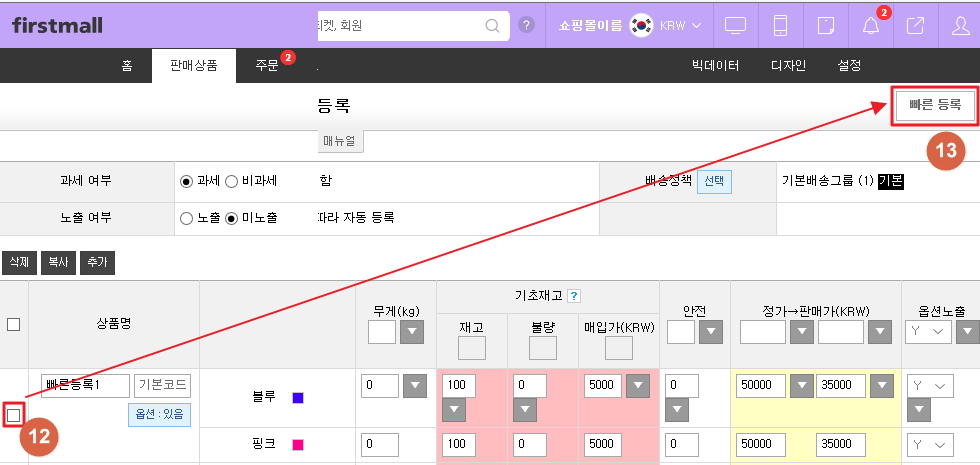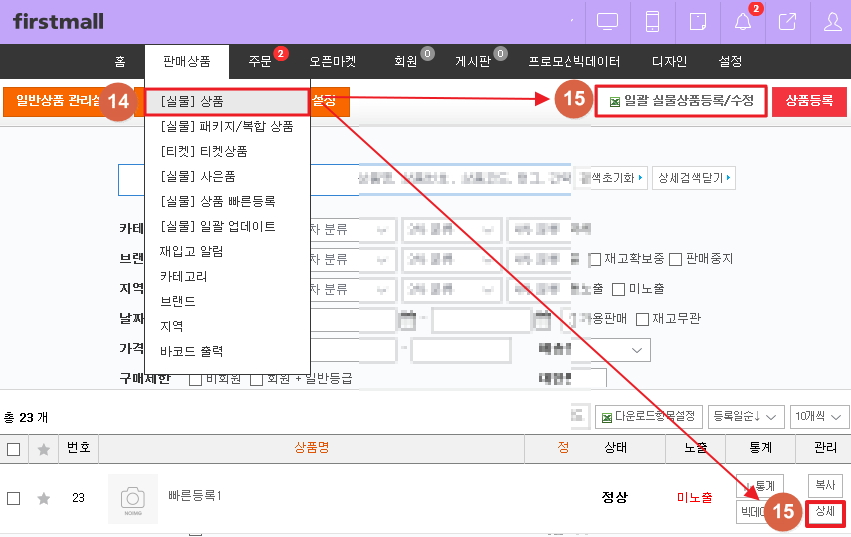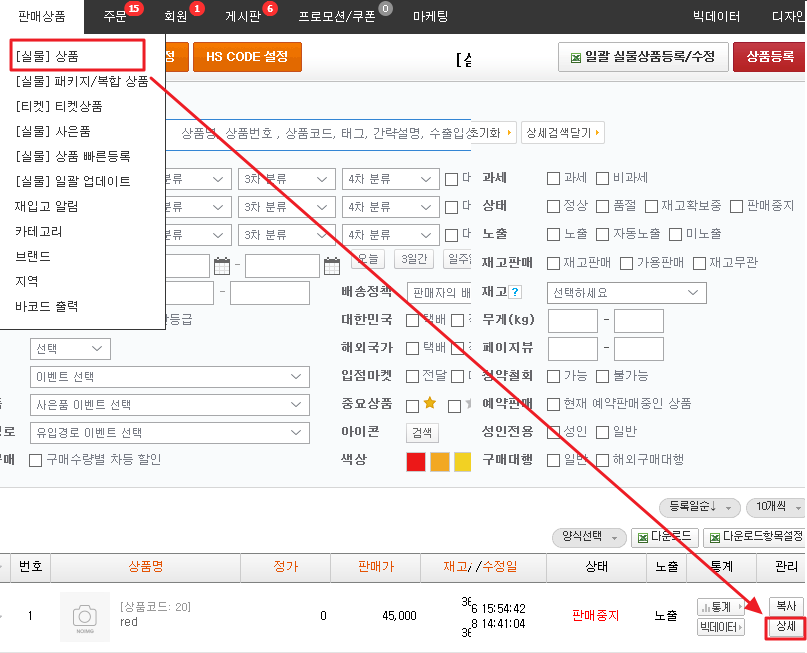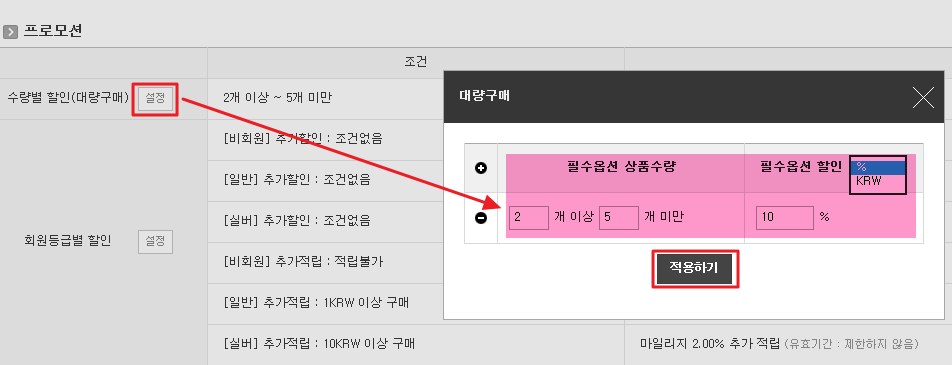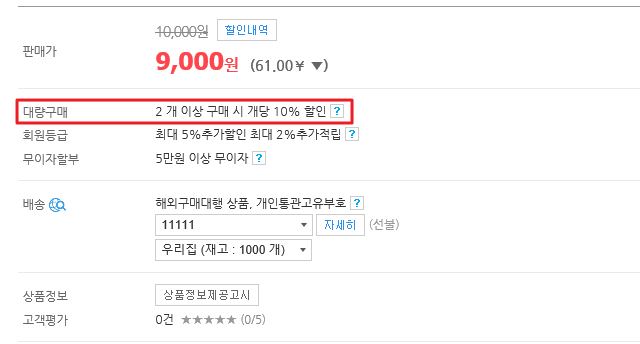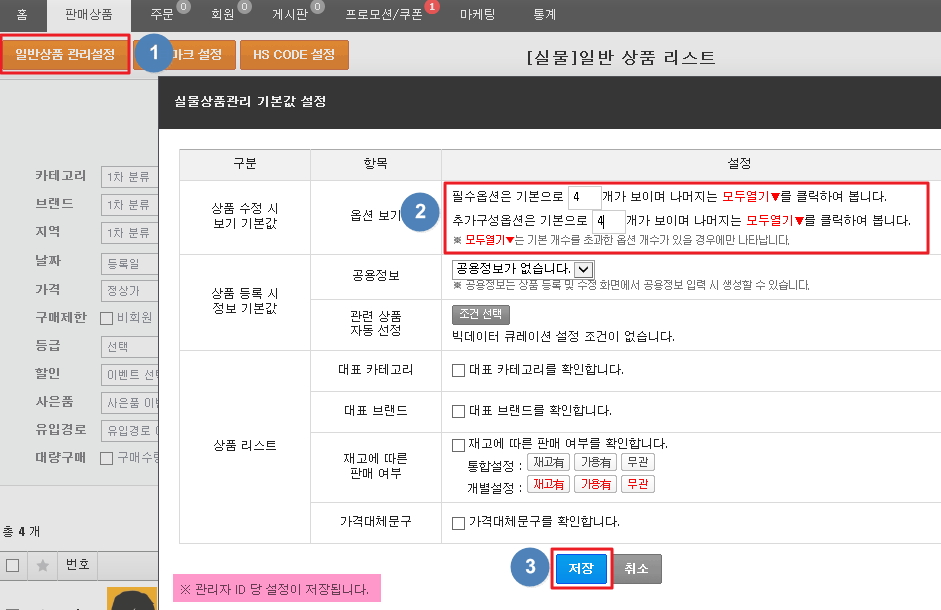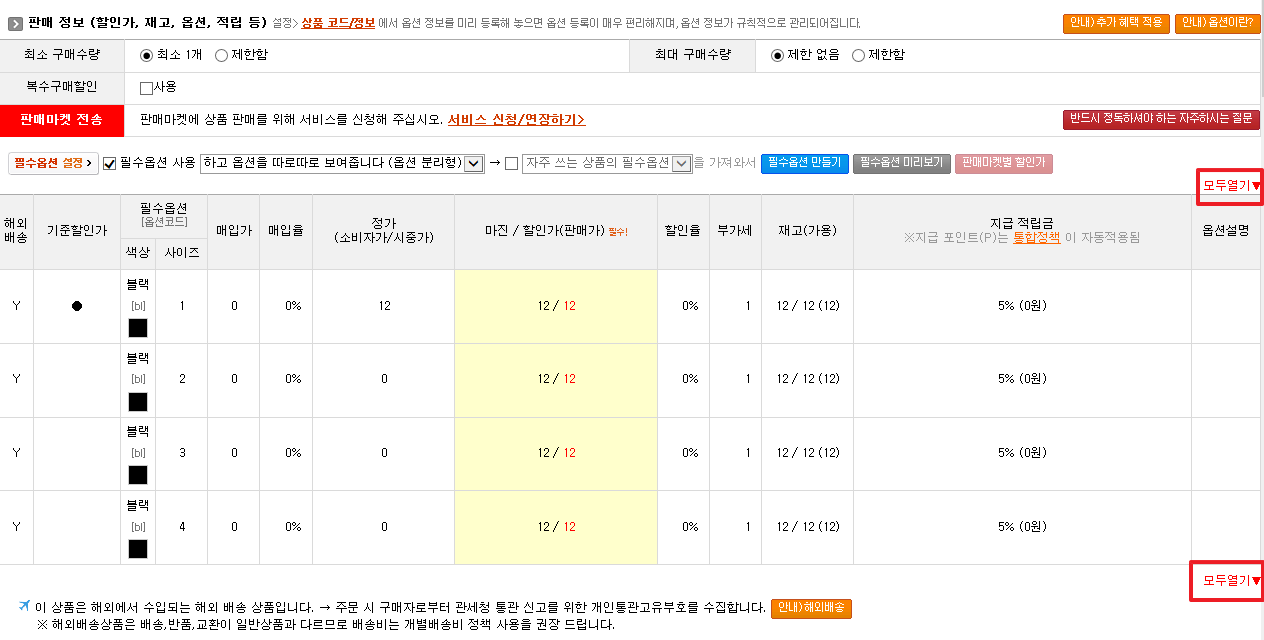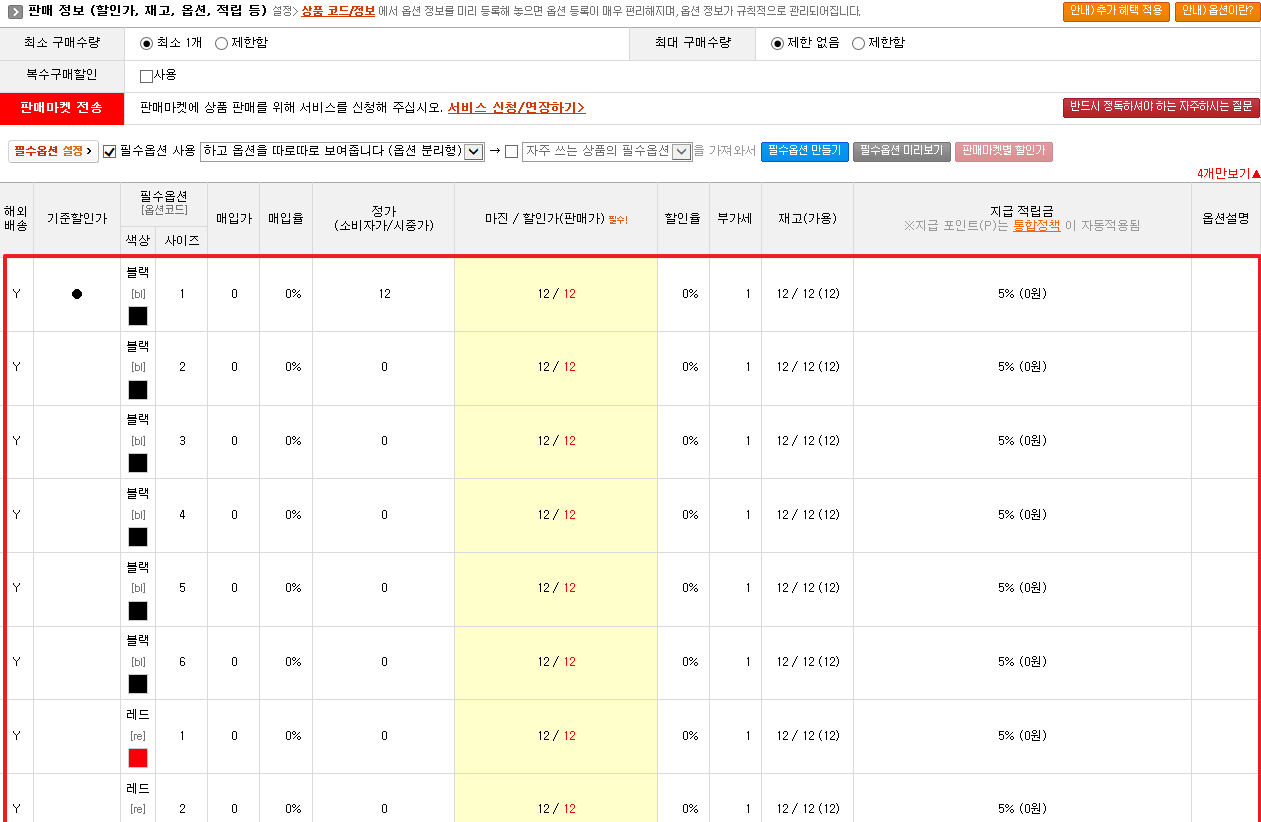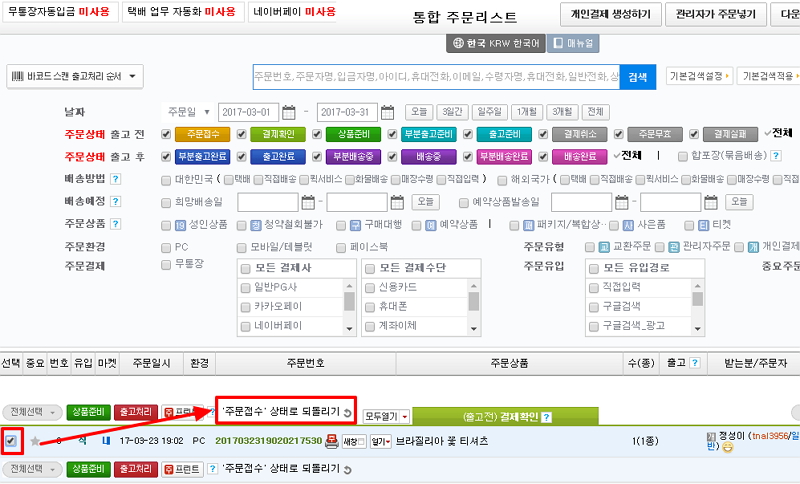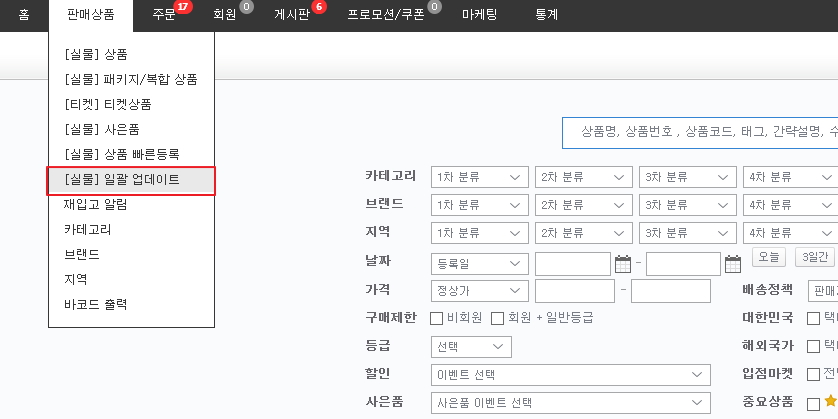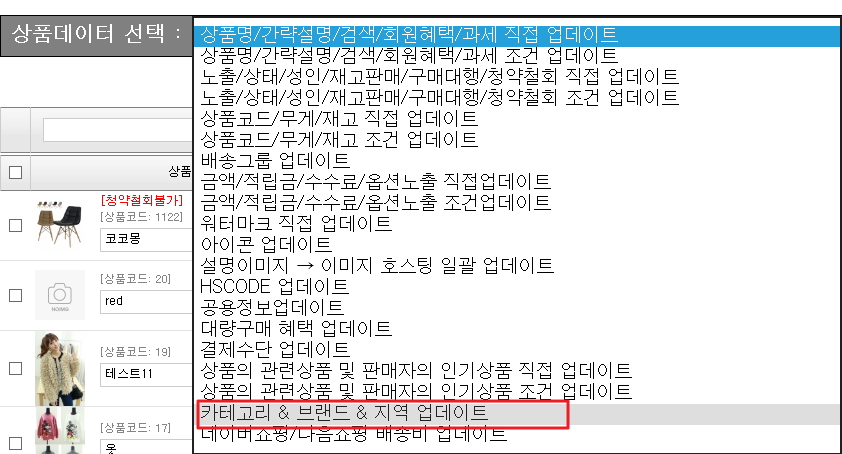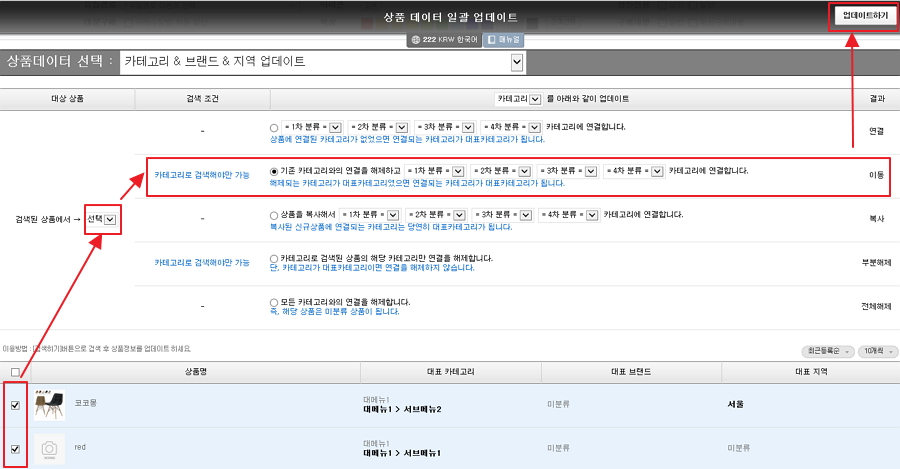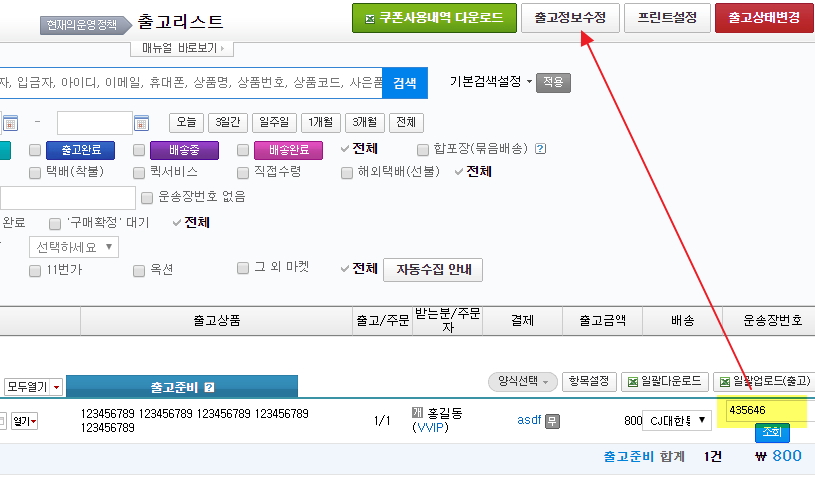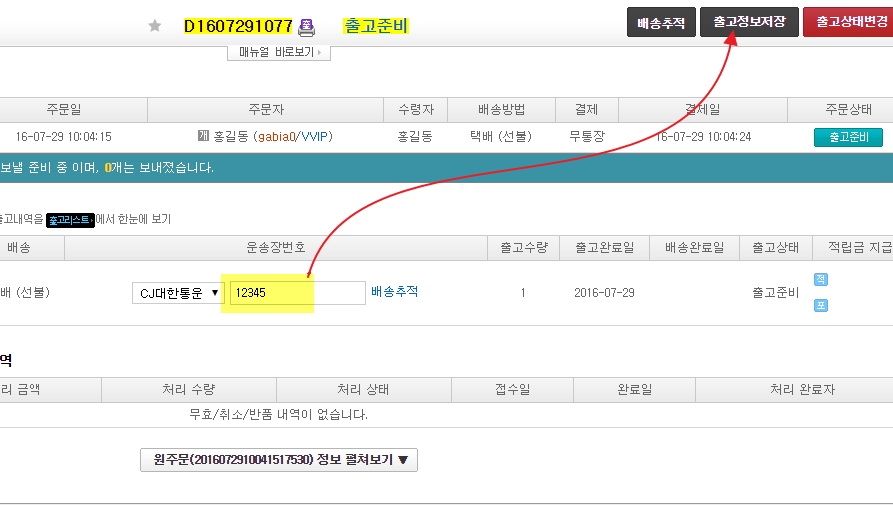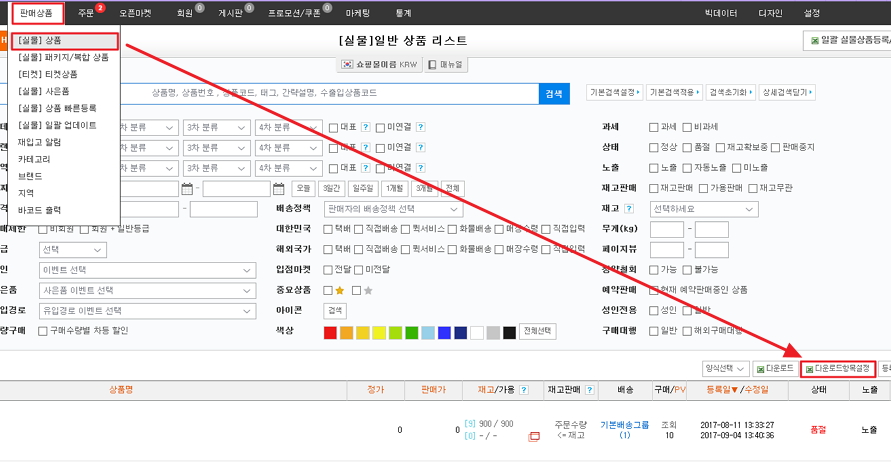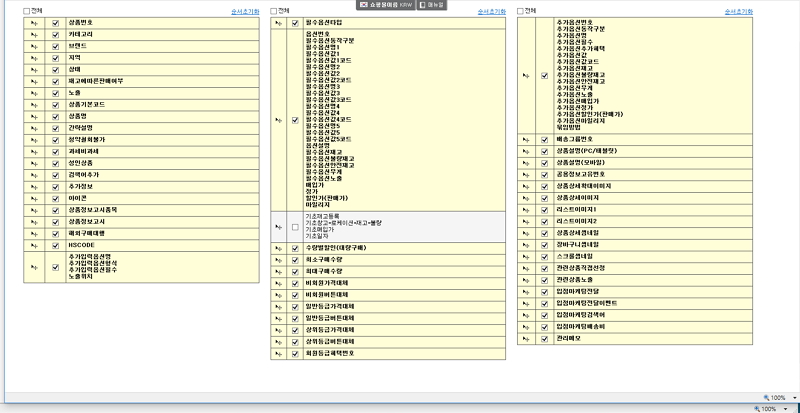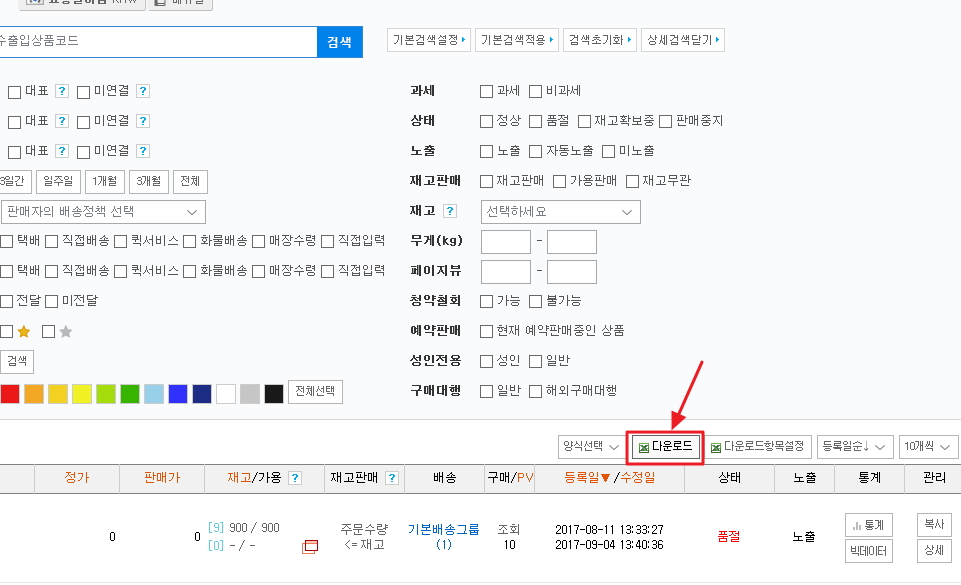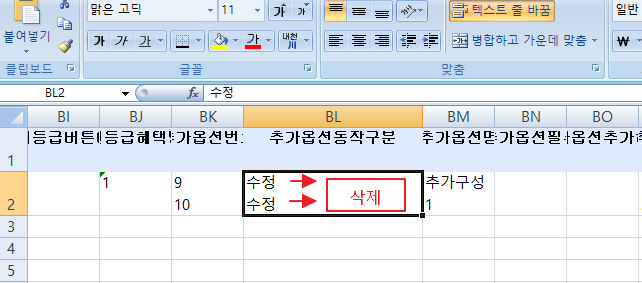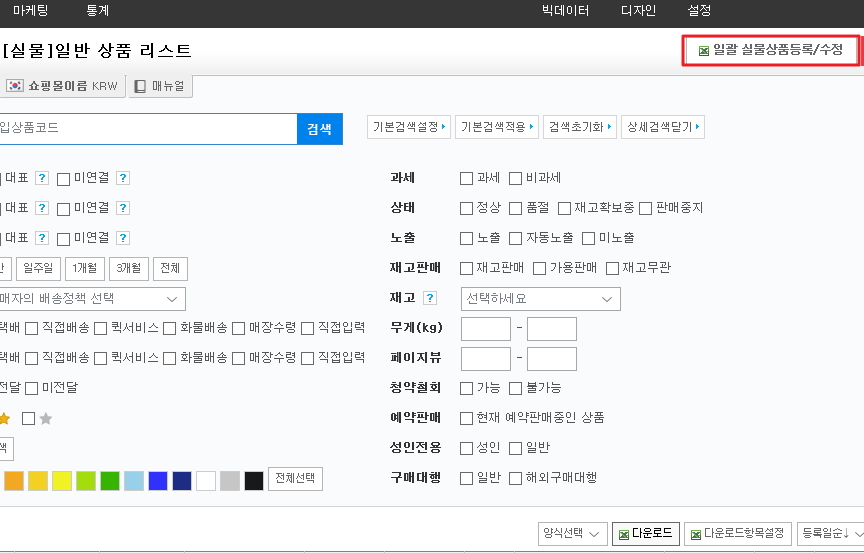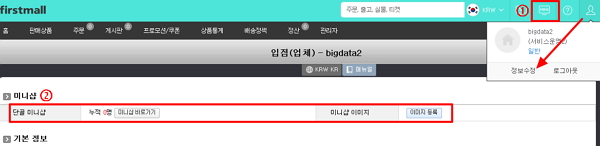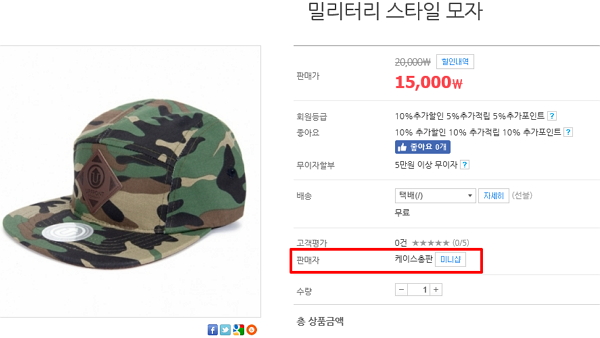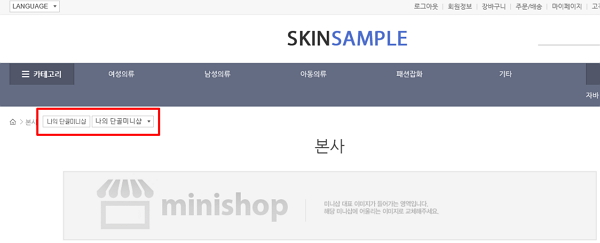Frequently Asked Questions
-
[입점사(판매자)] 주문리스트에서 주문내역이 보이지 않습니다
번호: 75
-
[입점사(판매자)] 상품의 최대, 최소 구매수량 설정은 어디서 하나요?
번호: 74
-
[입점사(판매자)] 주문리스트 접속 시 기본으로 나오는 검색을 원하는 대로 변경할 수 있나요?
번호: 73
-
[입점사(판매자)] 배송비를 무게 기준으로 설정하고 싶어요
번호: 72
-
[입점사(판매자)] 쇼핑몰에 상품이 노출은 되지만 판매는 되지 않게 하는 것은 어떻게 하나요?
번호: 71
-
[입점사(판매자)] 출고 시에 다른 주문건을 합포장 할 수 있나요?
번호: 70
-
[입점사(판매자)] 본사와 입점사가 소통할 수 있는 방법이 있나요?
번호: 69
-
[입점사(판매자)] 상품의 대표 이미지를 추가하는 방법은 무엇인가요?
번호: 68
-
[입점사(판매자)] 옵션 시용 시 재고는 어떻게 변경할 수 있나요?
번호: 67
-
[입점사(판매자)] 사은품 이벤트 등록은 어떻게 하나요?
번호: 66
-
[입점사(판매자)] 회원에게 SMS를 보내고 싶은데 SMS 보내는 곳은 어디에 있나요?
번호: 65
-
[입점사(판매자)] 할인 쿠폰/코드/유입경로 등으로 인한 할인금액은 본사/입점사 중 어디에서 부담하게 되나요?
번호: 64
-
[입점사(판매자)] 상품 빠른등록은 어떻게 하나요?
번호: 63
-
[입점사(판매자)] 상품을 판매 수량에 따라 할인을 제공해 줄 수 있나요?
번호: 62
-
[입점사(판매자)] 상품 상세 페이지(필수/추가구성) 옵션의 보기 개수를 조정할 수 있나요?
번호: 61
-
[입점사(판매자)] 결제확인의 주문 건을 주문접수로 되돌리게 하는 방법은 어떻게 되나요?
번호: 60
-
[입점사(판매자)] 등록된 상품을 다른 카테고리로 이동시키려면 어떻게 해야 하나요?
번호: 59
-
[입점사(판매자)] 이미 출고한 건의 운송장번호를 수정할 수 있나요?
번호: 58
-
[입점사(판매자)] 등록 된 상품의 추가옵션을 일괄적으로 삭제하려면 어떻게 해야 하나요?
번호: 57
-
[입점사(판매자)] 미니샵은 어떤 기능인가요?
번호: 56